在Word2016文档中方框内打钩的方法
提问人:周丽平发布时间:2021-08-13
步骤1:将表格选项前的方框删除,并将插入点移到原方框位置,切换至“插入”选项卡,在“符号”选项组中单击“符号”按钮,在弹出的下拉列表中会显示近期使用过的符号,若没有符号“√”,可单击“其他符号”选项,如图1所示。
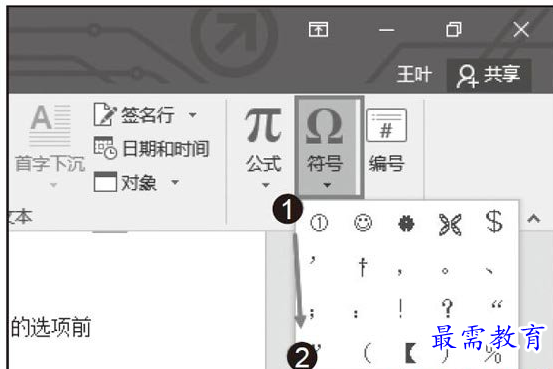

图1 单击“其他符号”选项
步骤2:打开“符号”对话框,在“字体”文本框中选择“Wingdings 2”选项,如图2所示。然后选中符号“√”,单击“插入”按钮即可在当前插入点中插入符号“√”。
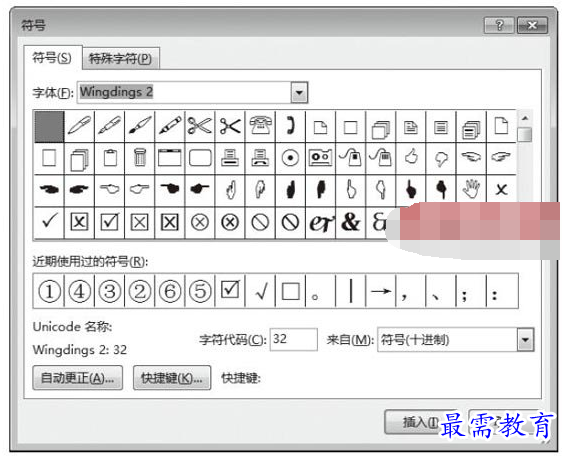

图2 选择“Wingdings 2”选项
步骤3:若要插入符号“ ”,则在“符号”对话框中选择符号“
”,则在“符号”对话框中选择符号“ ”即可,如图3所示。
”即可,如图3所示。


图3 插入符号“
继续查找其他问题的答案?
相关视频回答
-
Word 2019如何转换为PowerPoint?(视频讲解)
2021-01-258次播放
-
PowerPoint 2019如何为切换效果添加声音?(视频讲解)
2021-01-232次播放
-
PowerPoint 2019如何设置切换效果的属性?(视频讲解)
2021-01-232次播放
-
PowerPoint 2019如何为幻灯片添加切换效果?(视频讲解)
2021-01-230次播放
-
2021-01-199次播放
-
2021-01-193次播放
-
2021-01-192次播放
-
2021-01-191次播放
-
2021-01-1912次播放
-
2021-01-196次播放
回复(0)
 办公软件操作精英——周黎明
办公软件操作精英——周黎明
 湘公网安备:43011102000856号
湘公网安备:43011102000856号 

点击加载更多评论>>